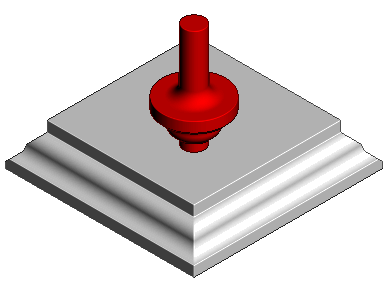Questo esempio mostra come creare un utensile di forma.
- Fare clic sulla scheda Home > pannello Utensile > Crea utensile > Forma.
- Fare clic su Carica profilo utensile
 e navigare alla directory in cui è archiviato il profilo utensile. Per questo esempio, usare Tool_Routing.dgkdalla directory Esempi.
e navigare alla directory in cui è archiviato il profilo utensile. Per questo esempio, usare Tool_Routing.dgkdalla directory Esempi.
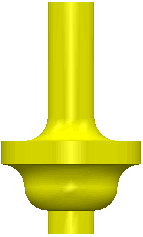
- Fare clic sulla scheda Home > pannello Setup > Blocco > Blocco e creare un blocco con le dimensioni:
Min X — 0, Max X —100
Min Y —0, Max Y —100
Min Z —0, Max Z —20
- Fare clic su Accetta sulla finestra di dialogo Blocco.
Non usare Calcola blocco.
- Fare clic sulla scheda Modello > pannello Crea > Piano > Da blocco e poi inserire un Limite Z per il piano. Per questo esempio, inserire 0.
- Fare clic sulla scheda Pattern > pannello Crea > Pattern per creare un nuovo pattern.
- Fare clic sulla scheda Pattern > pannello Modifica > Modello per inserire il modello nel pattern attivo.
- Fare clic sulla scheda Home > pannello Crea percorsi utensile > Percorsi utensile per visualizzare la finestra di dialogo Selettore di strategia e selezionare la categoria di Finitura Finitura pattern.
- Sulla pagina Utensile, selezionare l'utensile di forma creato.
- Sulla pagina Finitura pattern, nell'area Curva guida, selezionare il pattern appena creato.
- Fare clic su Calcola.
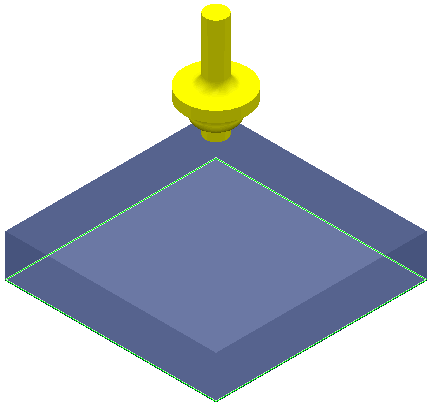
Simulare il percorso utensile per vedere gli effetti dell'utensile di forma.
- Fare clic sulla scheda Simulazione > pannello ViewMill > Off/On per attivare ViewMill.
- Selezionare il percorso utensile Finitura pattern
 creato dalla scheda Simulazione > pannello Percorso di simulazione.
creato dalla scheda Simulazione > pannello Percorso di simulazione.
- Fare clic sulla scheda Simulazione > Controllo di simulazione > Esegui per avviare la simulazione.